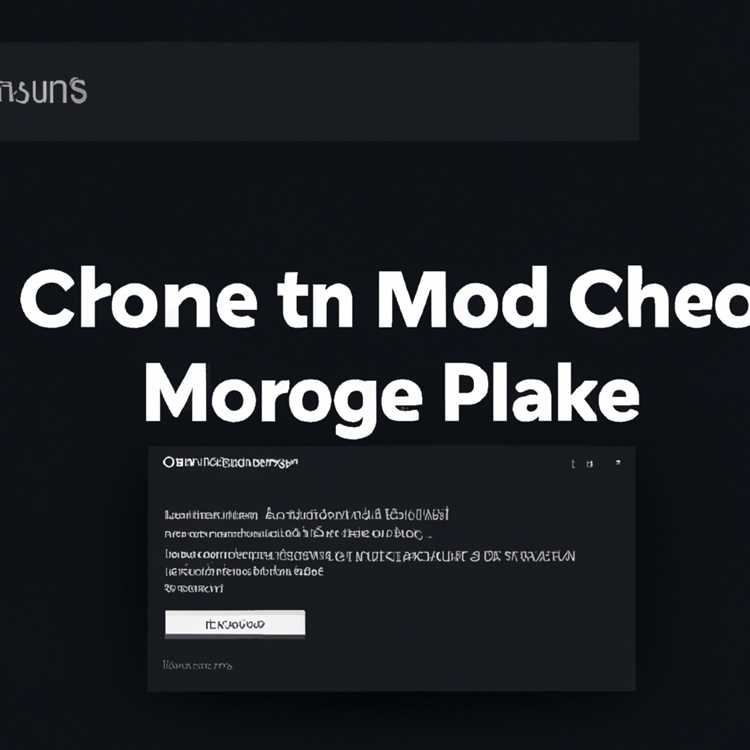Meskipun memiliki beberapa Akun iCloud tidak disarankan, tidak jarang bagi pengguna untuk menghapus Akun iCloud Dari iPhone dan Tambah yang Baru. Anda akan menemukan langkah-langkah di bawah ini untuk Menghapus Akun iCloud dari iPhone dan beralih ke Akun iCloud Baru.

Hapus Akun iCloud Dari iPhone
Ikuti langkah-langkah di bawah ini untuk menghapus Akun iCloud Dari iPhone. Langkah yang sama dapat digunakan pada perangkat iOS lain seperti iPad dan iPod.
1. Buka Pengaturan, gulir ke bawah dan ketuk Kata Sandi & Akun.

2. Selanjutnya, ketuk opsi iCloud yang terletak di bawah bagian "Akun".


4. Pada pop-up, ketuk Keluar lagi.

5. Anda akan melihat pop-up lain, meminta Anda untuk mengonfirmasi bahwa Anda ingin melanjutkan proses menghapus Akun iCloud. Ketuk Hapus dari iPhone Saya.

6. Anda melihat pop-up lain dari iCloud, kali ini menanyakan apa yang ingin Anda lakukan dengan iCloud dan Data Kontak yang tersimpan di iPhone Anda.

Seperti yang dapat Anda lihat pada gambar di atas, Anda memiliki dua opsi untuk dipilih:
- Keep on My iPhone - Memilih opsi ini akan membuat cadangan semua data iCloud Safari, Berita, dan Kontak ke iPhone Anda
- Hapus dari iPhone Saya - Semua data iCloud Safari, Berita, dan Kontak Anda akan dihapus dari iPhone Anda.
7. Pada layar Final, masukkan Kata Sandi ID Apple Anda dan ketuk Turn OFF.
Tunggu iPhone Anda untuk MATI Cari iPhone Saya dan keluar Anda dari iCloud.
Cara Berpindah ke Akun iCloud yang Berbeda
Salah satu alasan mengapa orang menghapus Akun iCloud di iPhone adalah beralih ke Akun iCloud yang baru atau berbeda.
Anda dapat mengikuti langkah-langkah di bawah ini untuk beralih ke Akun iCloud Baru atau berbeda di iPhone Anda.
1. Buka Pengaturan> ketuk Kata Sandi & Akun.

2. Pada layar berikutnya, ketuk pada opsi Tambahkan Akun, yang terletak di bawah "Bagian akun"

3. Pada layar Tambahkan Akun, ketuk pada iCloud.

4. Pada layar berikutnya, masukkan Alamat Email ID Apple Baru Anda dan ketuk Berikutnya.

5. Masukkan Kata Sandi untuk ID Apple Baru Anda dan ketuk Berikutnya.
Tunggu Akun iCloud Baru Anda ditambahkan ke iPhone Anda.